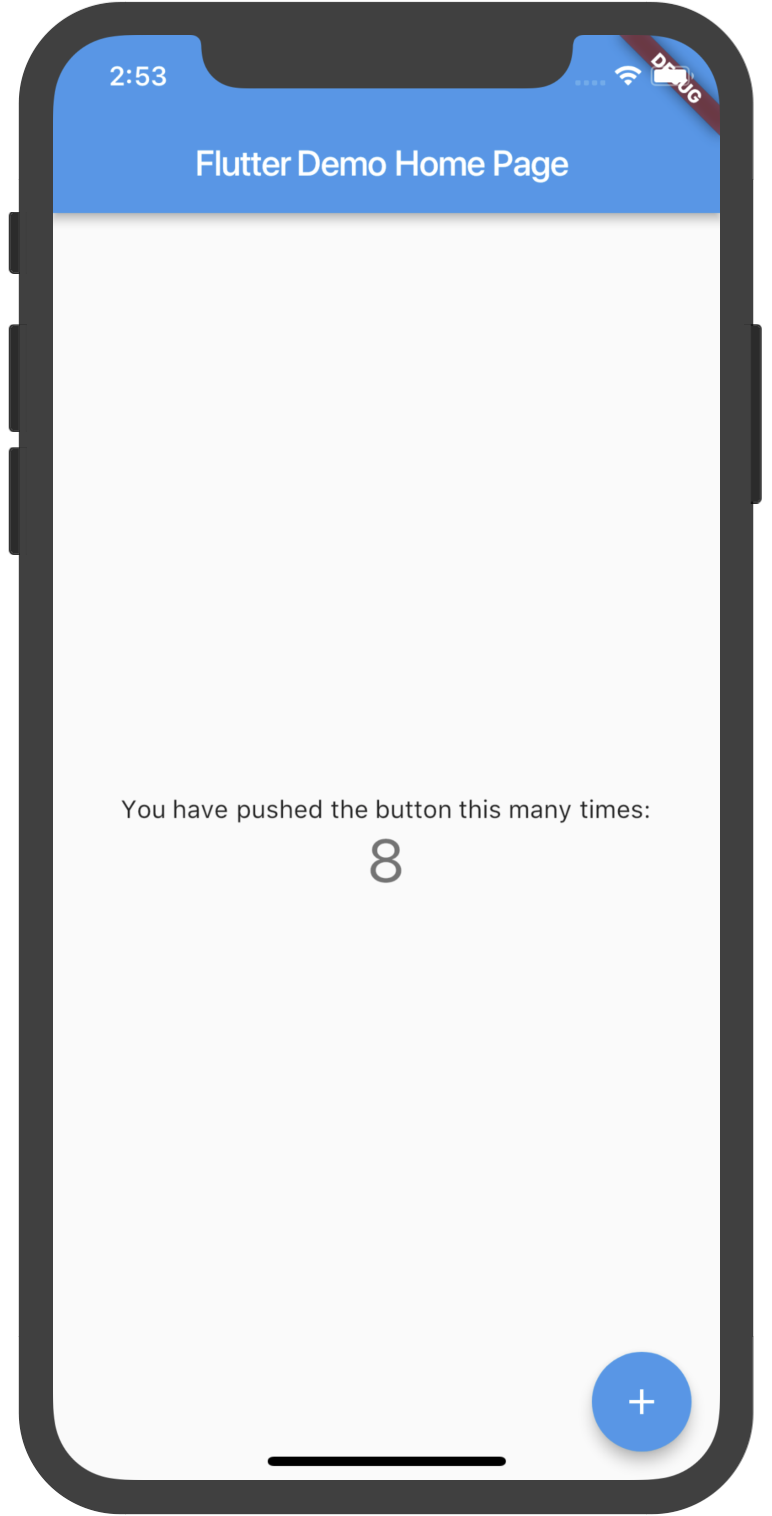Flutter学习(一):开发环境搭建
Flutter学习(一):开发环境搭建
什么是 Flutter
Flutter是谷歌的移动UI框架,可以快速在iOS和Android上构建高质量的原生用户界面。 Flutter可以与现有的代码一起工作。在全世界,Flutter正在被越来越多的开发者和组织使用,并且Flutter是完全免费、开源的。
flutter中文官网:flutter
官方文档:文档
flutter中文开发者论坛:论坛地址
官方交流QQ群:482462550
本教程是在Mac OS中进行环境搭建演示,Windows 以及 Linux 的搭建请前往官网进行查看
windows 环境搭建演示:演示 linux 环境搭建演示:演示
系统要求
要安装并运行Flutter,您的开发环境必须满足以下最低要求:
操作系统: macOS (64-bit) 磁盘空间: 700 MB (不包括Xcode或Android Studio的磁盘空间). 工具: Flutter 依赖下面这些命令行工具. bash, mkdir, rm, git, curl, unzip, which
下面便开始进行flutter的安装
安装和配置Flutter
下载 Flutter SDK
目前flutter是一开源项目的形式保存在 GitHub 上的,可以前往前往其GitHub上进行项目下载,也可以直接下载对应的SDK
下载项目:
git clone -b beta https://github.com/flutter/flutter.git
下载SDK:
具体的 SDK列表SDK archive
我使用的是下载SDK,下载完成之后将其解压,得到flutter的源程序,将其放置到你习惯放置应用的地方。我这里放到了当前用户下到library目录下。现在,flutter的程序便已经安装完成。
配置环境变量
在安装完成flutter的程序之后,需要将其配置在环境变量中去。这里跳过了官网的临时变量配置的步骤,主要是因为临时变量最终还是得换成环境变量,因此直接配置为全局的环境变量。
首先,打开 $HOME/.bash_profile 文件,改文件不存在则直接创建
vi $HOME/.bash_profile
在其中加入
export PATH= flutter保存路径/flutter/bin:$PATH
注意,这里因为我自己以前配置过这个文件,导致不能直接在文件末尾添加。我直接在文件末尾添加导致了出现 -bash: brew: No such file or directory -bash: grep: No such file or directory 的错误。网上百度无果之后,便尝试改变了添加语句的位置,之后便成功了。附上我的 $HOME/.bash_profile 配置内容:
1 if brew list | grep coreutils > /dev/null ; then
2 PATH="$(brew --prefix coreutils)/libexec/gnubin:$PATH"
3 export PATH=~/library/flutter/bin:$PATH
4 alias ls='ls -F --show-control-chars --color=auto'
5 eval `gdircolors -b $HOME/.dir_colors`
6 fi
7 alias grep='grep --color'
8 alias egrep='egrep --color'
9 alias fgrep='fgrep --color'
10 alias ll='ls -alF'
11 alias la='ls -A'
12 alias l='ls -CF'
安装 Xcode
想要开发 iOS 上的软件还是需要使用 Xcode来进行编译的。因此首先需要安装Xcode。安装可以从 macOS中的 app story中进行安装。
安装完之后,需要配置配置Xcode命令行工具
sudo xcode-select --switch /Applications/Xcode.app/Contents/Developer
在安装玩之后需要确保 Xcode 许可协议是通过的。打开一次 Xcode 或通过命令
sudo xcodebuild -license
来进行同意
使用Xcode,您可以在 iOS设备或模拟器上运行 Flutter应用程序。
iOS 设备设置
想要调试flutter项目目前有两种方式:iOS设备或模拟器,接下来分别进行介绍。
设置iOS模拟器
要准备在 iOS模拟器上运行并测试 Flutter应用,请按以下步骤操作:
在Mac上,通过Spotlight或使用以下命令找到模拟器:
open -a Simulator
通过检查模拟器 硬件>设备 菜单中的设置,确保您的模拟器正在使用64位设备(iPhone 5s或更高版本). 根据您的开发机器的屏幕大小,模拟的高清屏iOS设备可能会使您的屏幕溢出。在模拟器的 Window> Scale 菜单下设置设备比例
安装到iOS设备
可以直接将 Flutter应用程序部署到物理 iOS设备
但是得需要一些其他工具和Apple帐户,还需要在Xcode中设置物理设备部署。
首先需要安装homebrew,然后打开终端并运行下面的命令来安装用于将Flutter应用程序部署到iOS设备的工具。
brew update
brew install --HEAD libimobiledevice
brew install ideviceinstaller ios-deploy cocoapods
pod setup
如果这些命令中的任何一个失败并出现错误,请运行 brew doctor并按照说明解决问题.
遵循Xcode签名流程来配置您的项目:
-
在你Flutter项目目录中通过 open ios/Runner.xcworkspace打开默认的Xcode workspace.
-
在Xcode中,选择导航面板左侧中的Runner项目
-
在 Runner target设置页面中,确保在 常规>签名>团队 下选择了您的开发团队。当您选择一个团队时,Xcode会创建并下载开发证书,向您的设备注册您的帐户,并创建和下载配置文件(如果需要)
-
要开始您的第一个iOS开发项目,您可能需要使用您的Apple ID登录Xcode.

- 任何Apple ID都支持开发和测试。需要注册Apple开发者计划才能将您的应用分发到App Store. 查看differences between Apple membership types.
- 当您第一次attach真机设备进行iOS开发时,您需要同时信任你的Mac和该设备上的开发证书。首次将iOS设备连接到Mac时,请在对话框中选择 Trust。

- 然后,转到iOS设备上的设置应用程序,选择 常规>设备管理 并信任您的证书。
- 如果Xcode中的自动签名失败,请验证项目的 General > Identity > Bundle Identifier 值是否唯一.

Android设置
安装Android Studio
如果想要开发 Android项目的话,便还是需要下载安装 Android Studio
下载完成之后,启动 Android Studio,然后执行“Android Studio安装向导”。安装最新的Android SDK,Android SDK平台工具和 Android SDK 构建工具,这是 Flutter为 Android开发时所必需的。
开发Android时也是支持在实机和虚拟机两种方式来进行调试。
真机调试
首先需要在 Android设备上启用 开发人员选项和 USB调试 。
使用USB将手机插入电脑。如果您的设备出现提示,请授权您的计算机访问您的设备。
在终端中,运行 flutter devices 命令以验证 Flutter是否识别连接的Android设备。
默认情况下,Flutter使用的 Android SDK版本是基于你的 adb 工具版本。 如果想让 Flutter使用不同版本的 Android SDK,则必须将该 ANDROID_HOME 环境变量设置为SDK安装目录。
设置Android模拟器
首先需要在机器上启用 VM acceleration .
启动 Android Studio>Tools>Android>AVD Manager 并选择 Create Virtual Device.
选择一个设备并选择 Next。
为要模拟的Android版本选择一个或多个系统映像,然后选择 Next. 建议使用 x86 或 x86_64 image .
在 Emulated Performance下, 选择 Hardware - GLES 2.0 以启用 硬件加速.
验证AVD配置是否正确,然后选择 Finish。
在 Android Virtual Device Manager中, 点击工具栏的 Run。模拟器启动并显示所选操作系统版本或设备的启动画面.
使用 IDEA 来创建项目
flutter支持多种方式来创建项目,官网中演示的有在bash中创建项目并直接运行的,还有使用visual code安装flutter插件来创建项目。方法有很多种,这里因为我经常使用IDEA来开发java项目,所以使用idea来创建flutter项目。
首先打开IDEA,按下图所示,点击Plugins进入插件管理页面
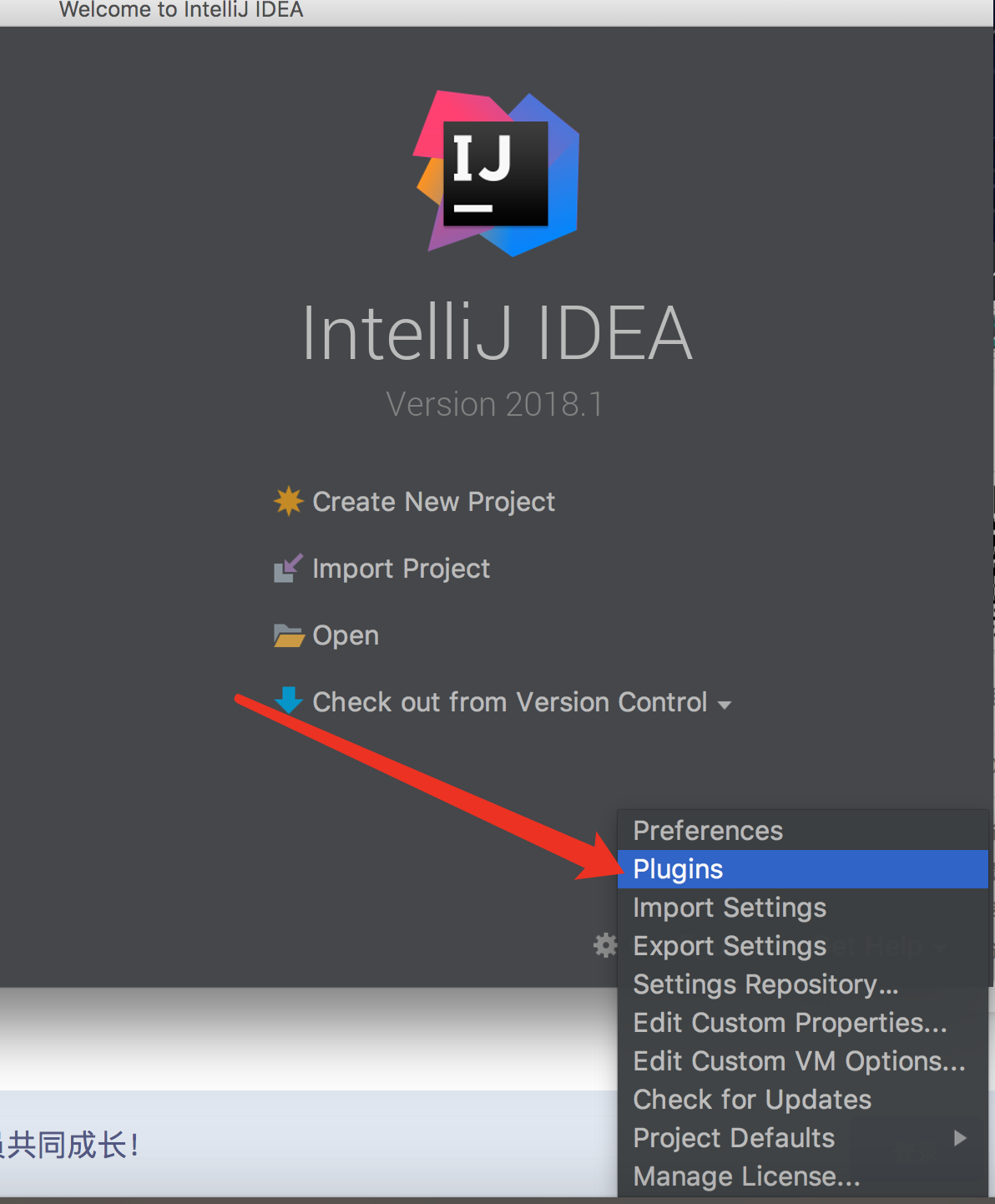
在插件管理页面,搜索Dart、Flutter两个插件并点击安装
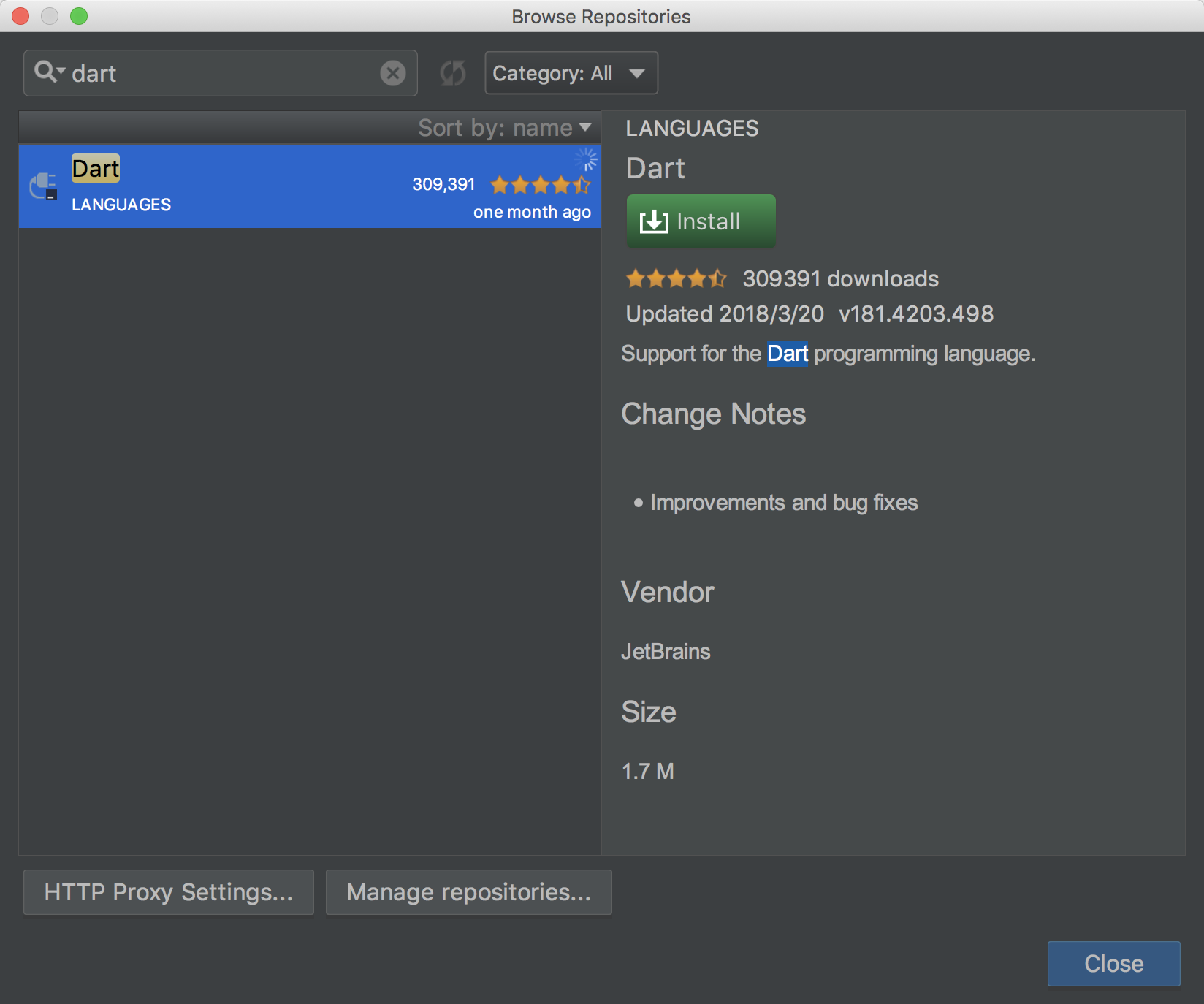
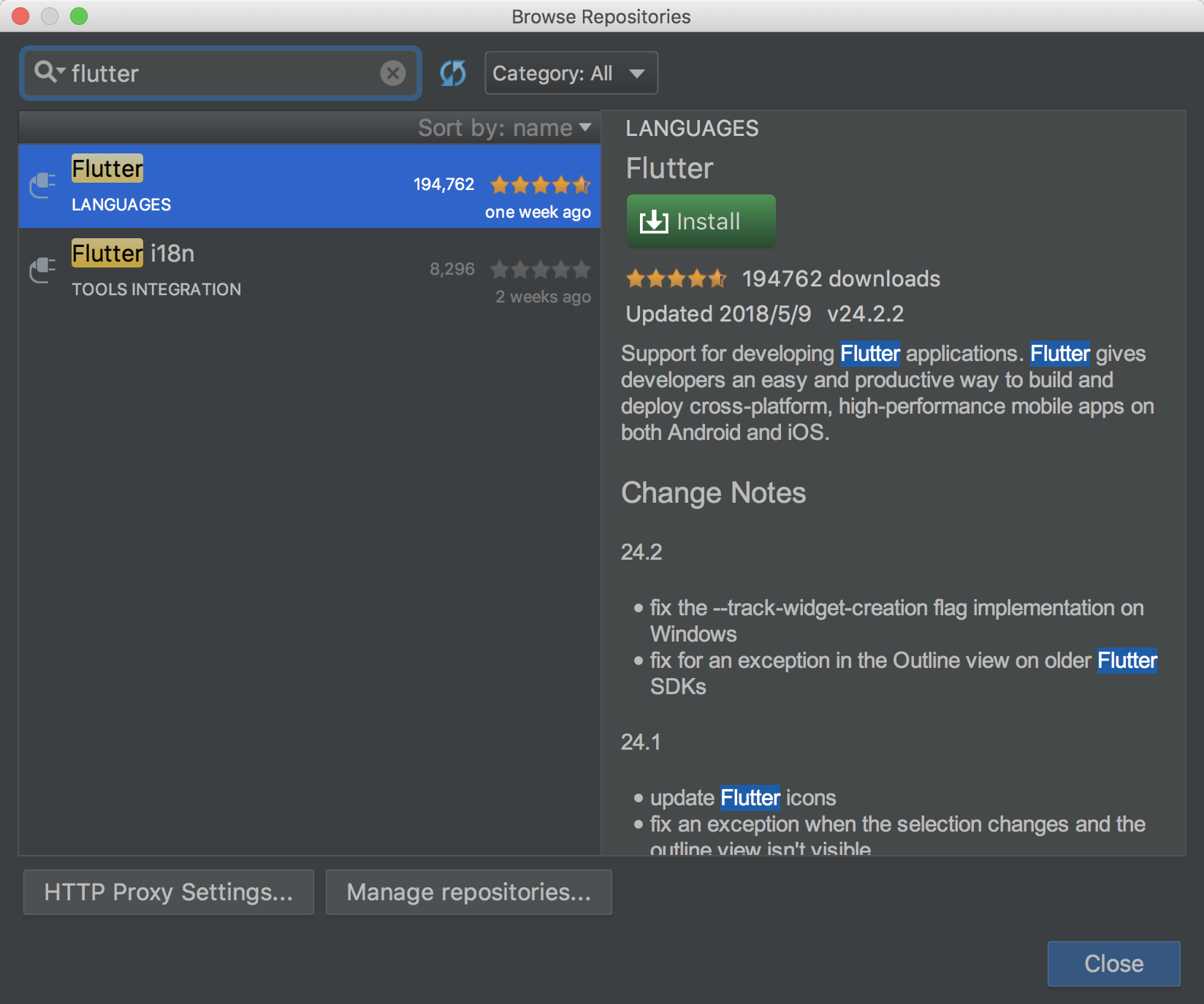
下载插件后,点击创建新项目,先选择Dart,在对应位置填入Dart SDK的path 注意,dart sdk需要单独下载,下载命令:
$ brew tap dart-lang/dart
$ brew install dart
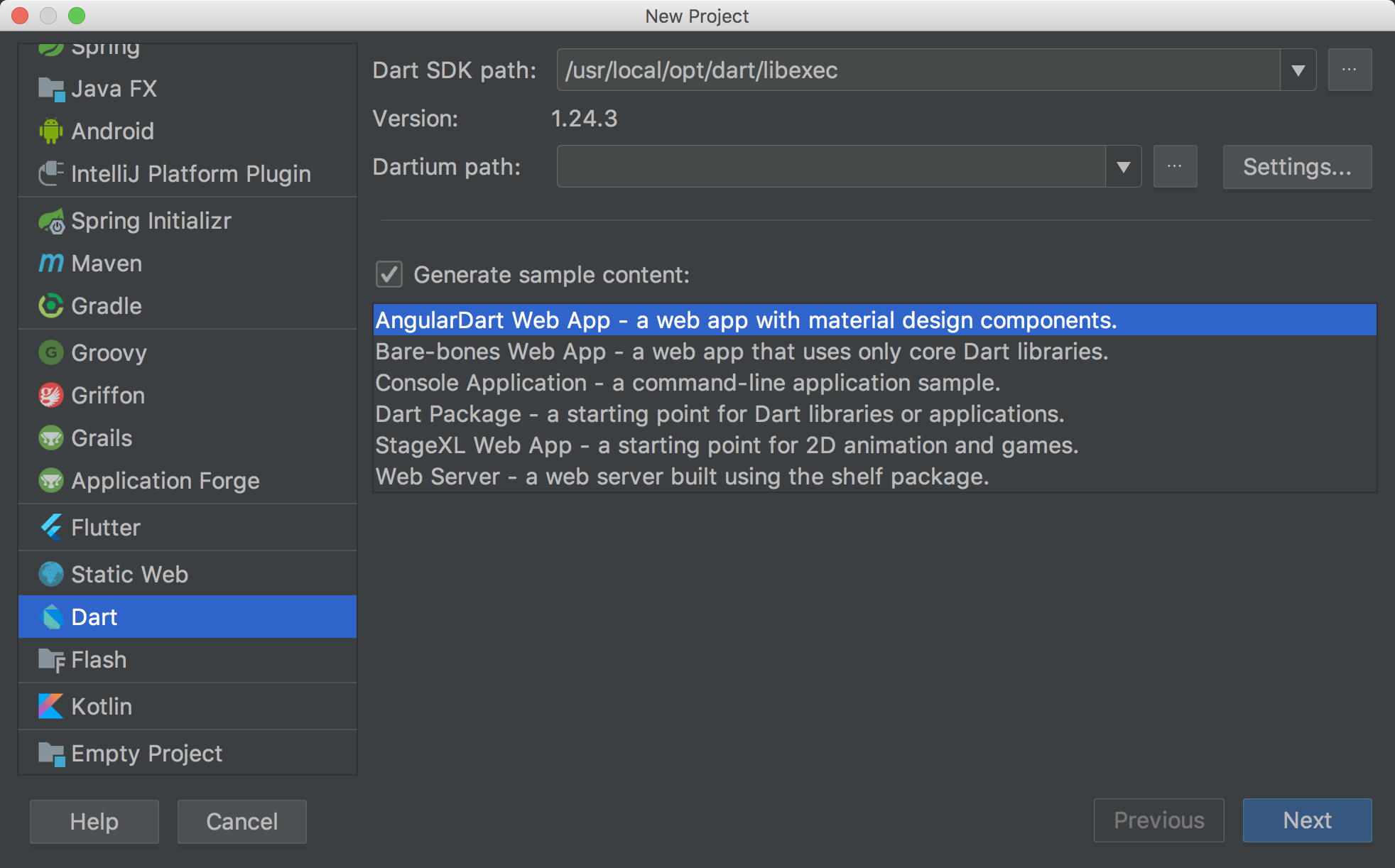
最后再选择Flutter,在对应位置填入Flutter SDK的path
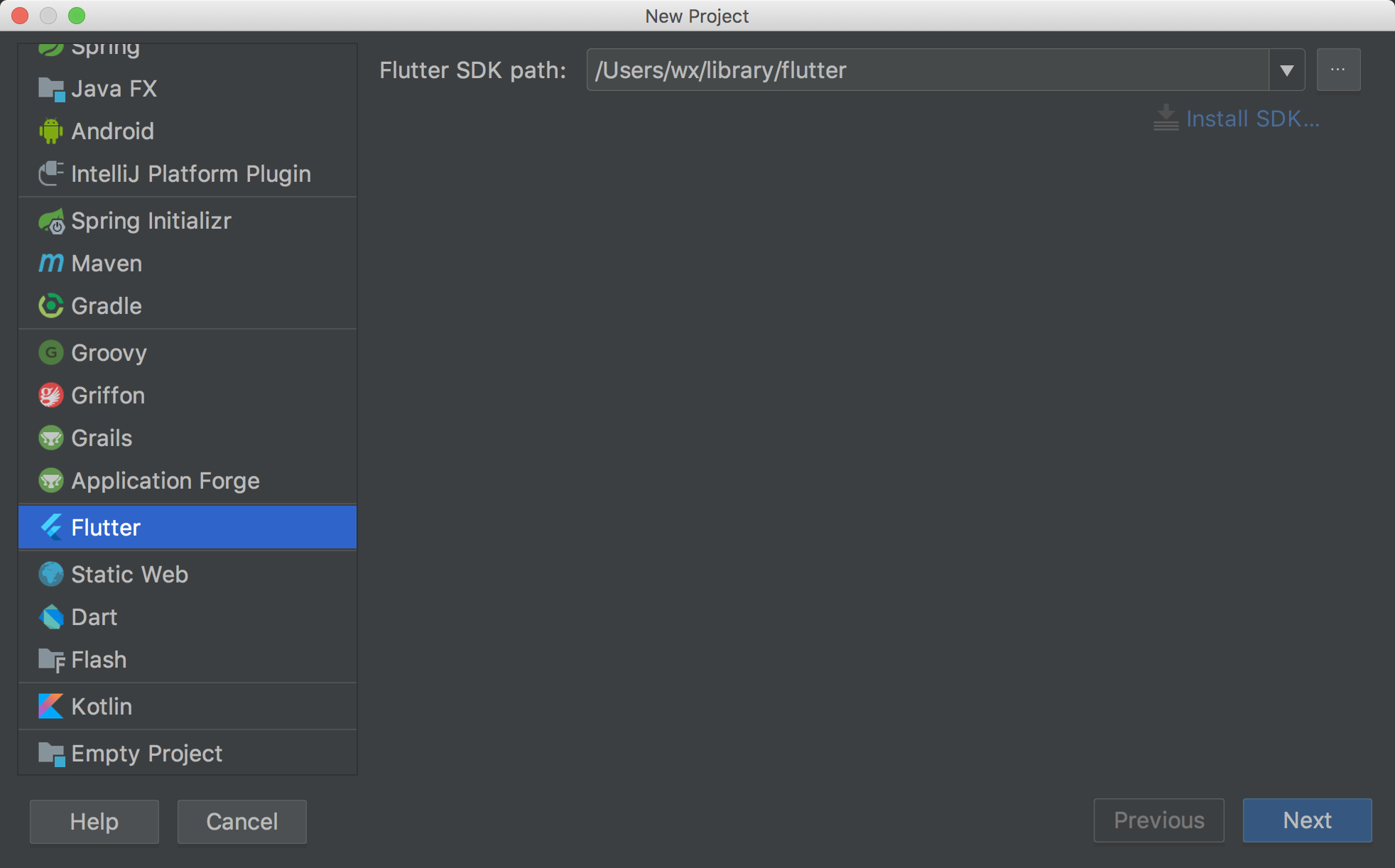
然后点击创建按钮,就可以创建一个新的Flutter项目了
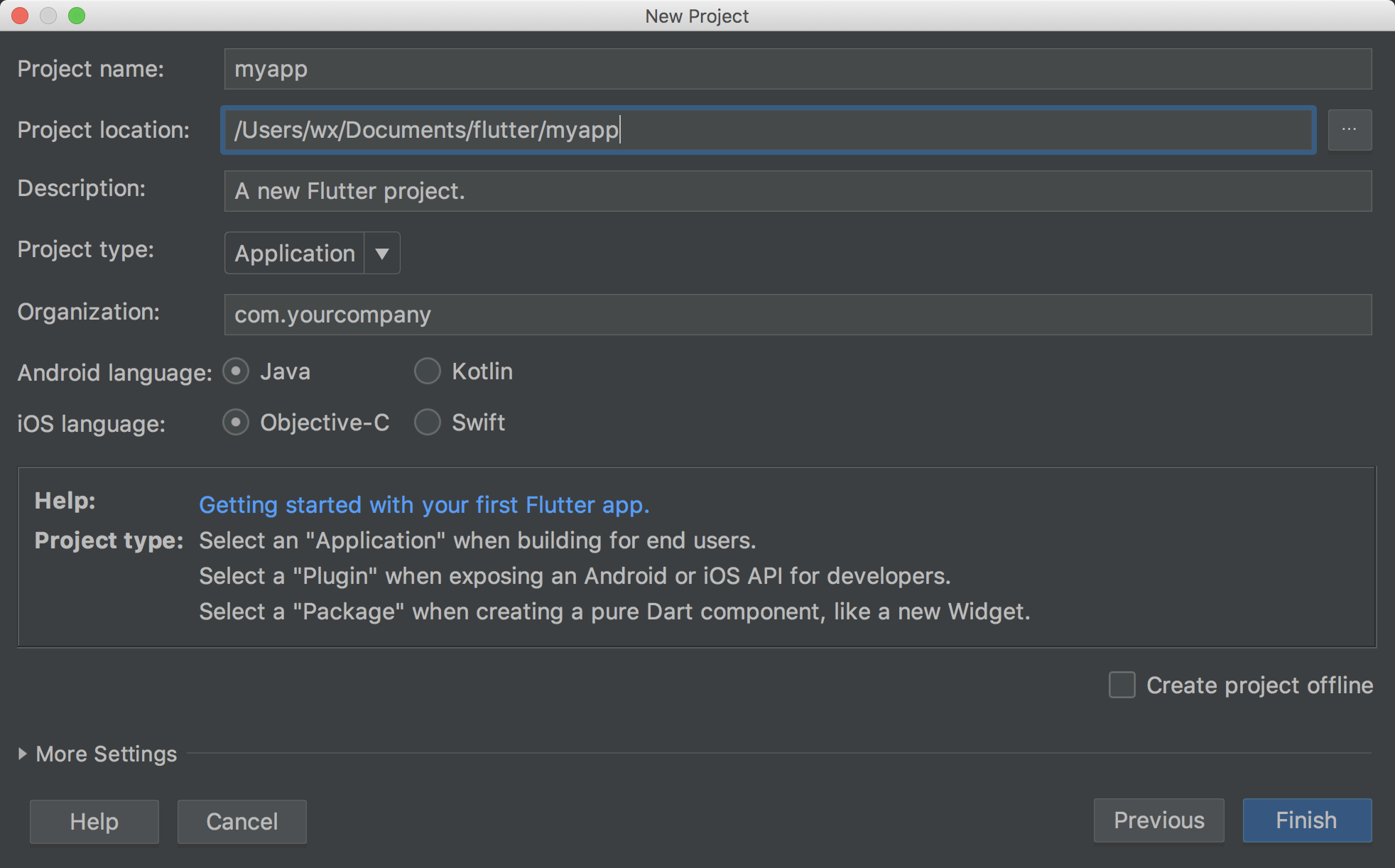
项目的主要目录结构如下
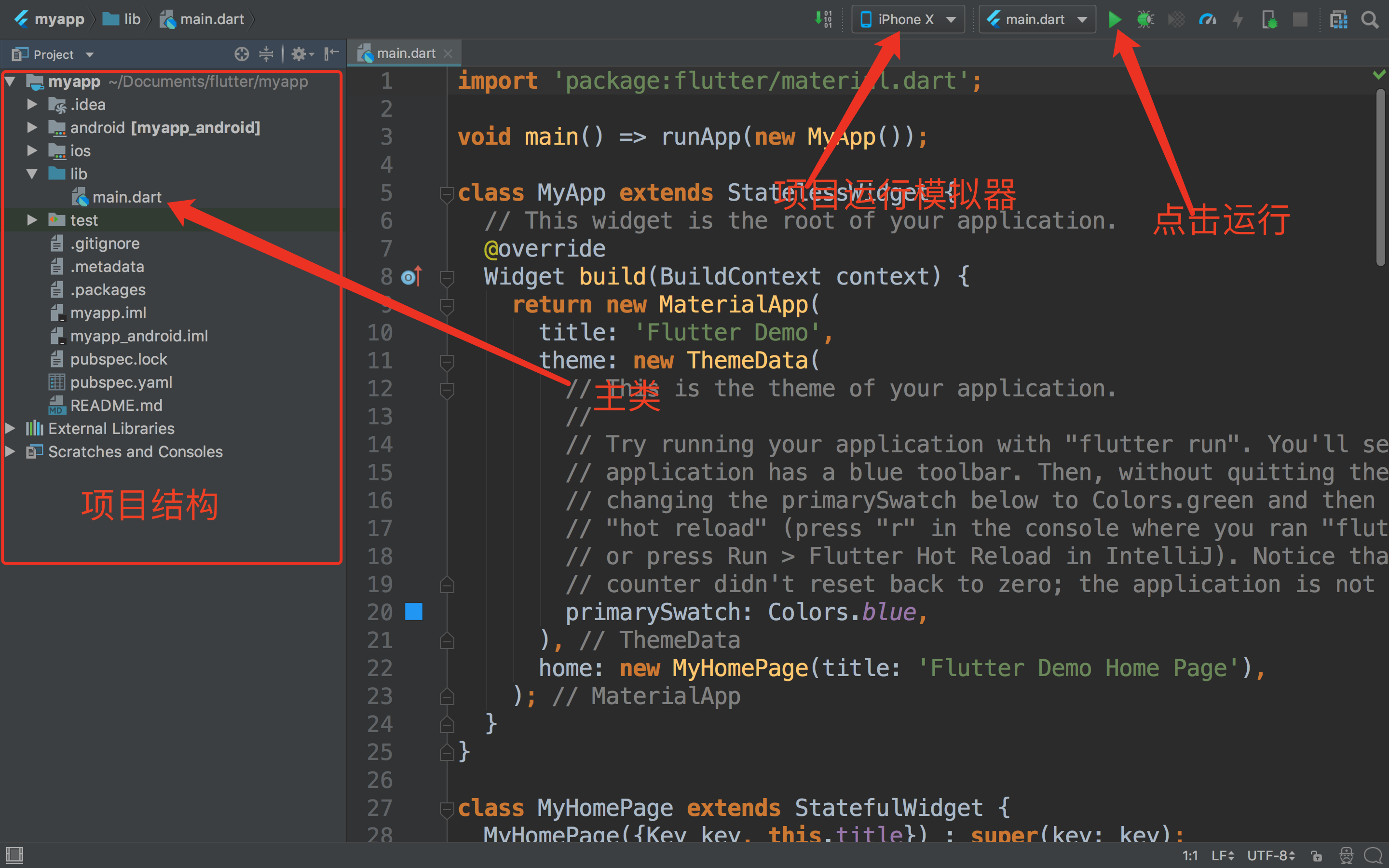
点击绿色倒三角启动项目
出现了下面的错误:
Missing Xcode dependency: Python module "six".
Install via 'pip install six' or 'sudo easy_install six'.
Could not build the application for the simulator.
Error launching application on iPhone X.
解决方法:使用如下命令来安装pip
brew reinstall python@2
pip install six
接下来再次启动项目,成功运行: